| 設定画面が表示されない |
| 原因 |
接続が正しく行われていない。 |
| 対処 |
本製品の電源が入っているか([POWER]ランプが点灯しているか)、接続したLANケーブルがLANポートに接続されているか確認してください。
(パソコンを接続しているLANポートのランプが点灯または点滅していることも確認してください。) |
|
|
| 原因 |
本製品と設定用パソコンのIPアドレス体系が合っていない。 |
| 対処 |
本製品および設定用パソコンのIPアドレスを変更してください。(IPアドレス体系については、【IPアドレスについて】を参照) |
|
|
| 原因 |
セキュリティ関連のソフトウェアをインストールしている。 |
| 対処 |
セキュリティ関連のソフトウェアが常駐している場合は、設定時に一時的に機能を「無効」にして設定画面をご覧ください。
アプリケーションの操作方法については、ソフトウェアメーカーにお問い合わせください。
|
|
|
| 原因 |
本製品がDHCPクライアントに設定されているため、IPアドレスが「192.168.0.200」以外の設定になっている。 |
| 対処 |
次の対処をお試しください。
 |
InternetExplorerのアドレス欄に、「http://hdlm/」と入力して[Enter]キーを押して、設定画面が開けるかどうか確認してください。(本製品の名前を初期設定のhdlmから変更している場合は、http://の後に変更した名前を入力します。)
|
 |
PINGコマンドで、本製品のIPアドレスを検索します。
1)[スタート]−[すべてのプログラム]−([アクセサリ])−[コマンド(MS-DOS)プロンプト]を選択します。
2)「ping hdlm」と入力してEnterキーを押します。
(本製品の名前を変更している場合、「hdlm」の部分は変更した名前を入力します。)
3)Pinging hdlm [xxx.xxx.xxx.xxx]・・・・と表示されますので、表示されたIPアドレスで設定画面を開いてください。 |
|
|
|
| 原因 |
Webブラウザがダイヤルアップする設定になっている。 |
| 対処 |
下記の手順にしたがってください。
| 1 |
[Internet
Explorer]画面の[ツール]メニューの[インターネット オプション]をクリックします。
本手順以降、画面は[Internet Explorer
6.0]を例にしています。
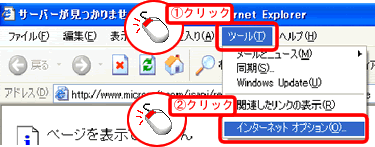
|
| 2 |
[接続]タブをクリックし、[ダイヤルしない]をチェックします。
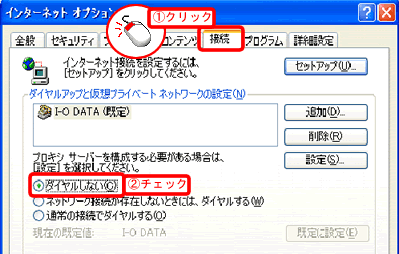
|
|
以上で設定は完了です。 |
|
|
|
| 原因 |
Webブラウザが、プロキシ経由でインターネット接続するようになっている。 |
| 対処 |
ブラウザがプロキシサーバを使用する設定になっている場合、本製品の設定画面を呼び出す事ができません。ブラウザの設定でプロキシサーバを使わない設定にしてください。
お使いのOSをクリックしてください。
|
|
| 1 |
Internet Explorerを起動し、[ツール]メニューの[インターネット
オプション]をクリックします。
本手順以降、画面は[Internet Explorer
6.0]を例にしています。
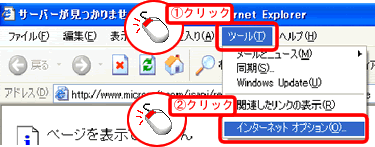
|
| 2 |
[接続]タブをクリックし、[LANの設定]ボタンをクリックします。
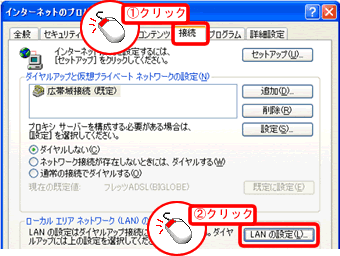
|
| 3 |
次の設定を行います。
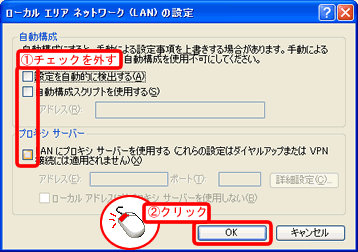
|
| 4 |
[インターネット オプション](または[インターネットのオプション])へ戻りますので、[OK]ボタンをクリックし、画面を閉じます。
|
| 以上で設定は完了です。 |
|
|
| 1 |
[アップルメニュー]→[場所]→[ネットワーク環境設定...]を選択します。
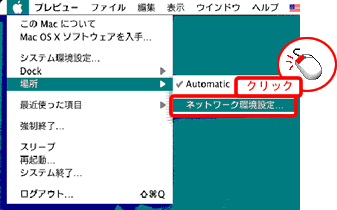
|
| 2 |
[プロキシ]タブをクリックし、以下の設定を行います。
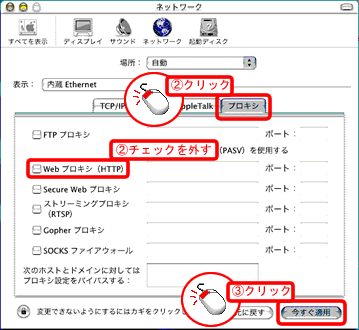
|
| 3 |
設定後、左上の(×)をクリックして画面を閉じます。
|
| 以上で設定は完了です。 |
|
|
| 1 |
Internet Explorerを起動します。
|
| 2 |
[編集]→[初期設定...]を選択します。
|
| 3 |
[ネットワーク]の[プロキシ]を選択します。
|
| 4 |
以下の設定を行います。
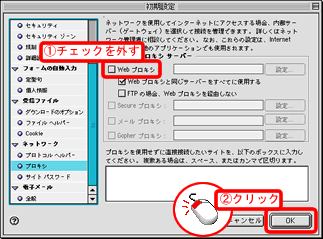
|
| 以上で設定は完了です。 |
|